编辑:系统城
2014-07-12 17:55:00
来源于:系统城
1. 扫描二维码随时看资讯
2. 请使用手机浏览器访问:
http://wap.xtcheng.cc/xtjc/114.html
手机查看
Windows8.1系统让用户第一眼就能看出改变就是开始屏幕的磁贴布局,win8.1系统的磁贴应用不仅给用户带来了视觉上的盛宴,更是给用户的操作带来了很多方便,为了让屏幕磁贴更好为用户所用,用户就要更用心地来管理这个磁贴布局了。
如何管理Windows8.1屏幕磁贴:
1、先看看“开始”屏幕,如下图所示。
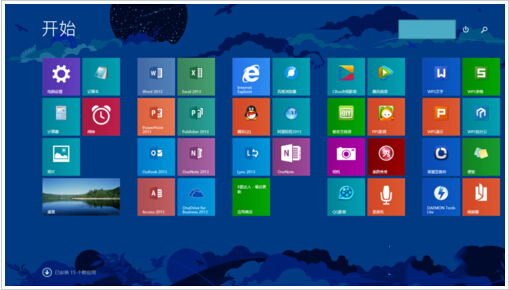
2、添加磁贴:
单击“开始”屏幕下面的下箭头。
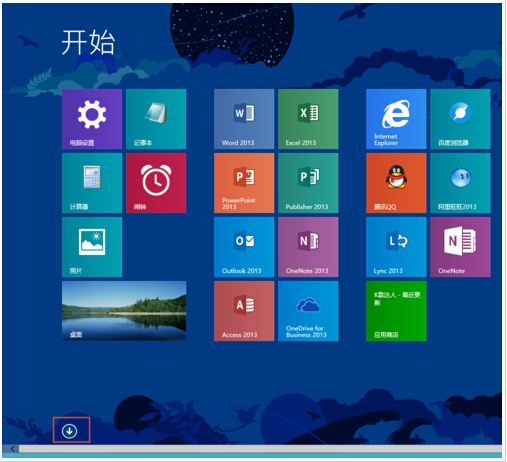
3、打开所有应用界面,选择应用上右击,然后选择“固定到‘开始’屏幕”,即可将应用快捷方式以磁贴形式固定到“开始”屏幕。
说明:单击该界面下方的上箭头即可返回到“开始”屏幕
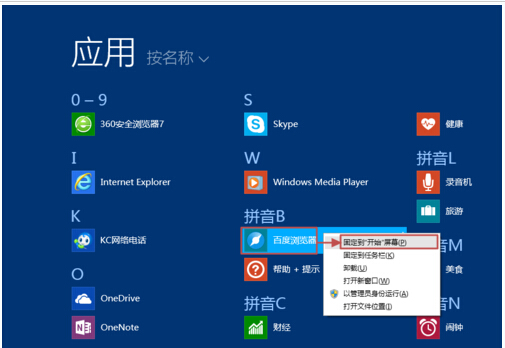
4、调整磁贴位置:在磁贴上按住鼠标左键,拖拽到合适的位置放开鼠标即可。
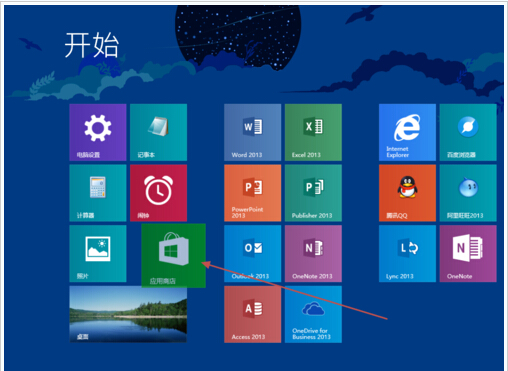
5、调整磁贴的大小:在磁贴上右击,然后选择“调整大小”,这里可以根据实际情况来选择“小”、“中”、“宽”、“大”。 例如选择“宽”。
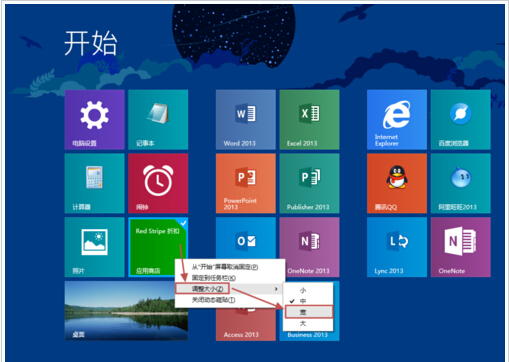
6、删除磁贴:在磁贴上右击,然后选择“从‘开始’屏幕取消固定”即可。
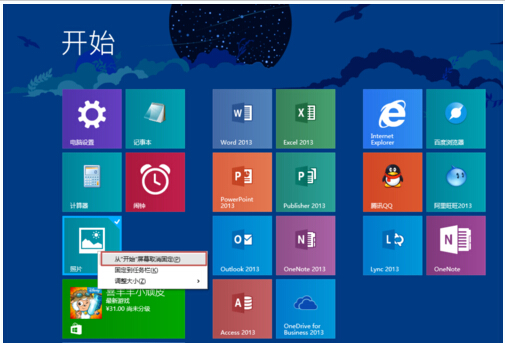
7、启用或关闭动态磁贴:在磁贴上右击,然后选择“关闭动态磁贴”或“启用动态磁贴”。
说明:并非所有的磁贴都有此功能。
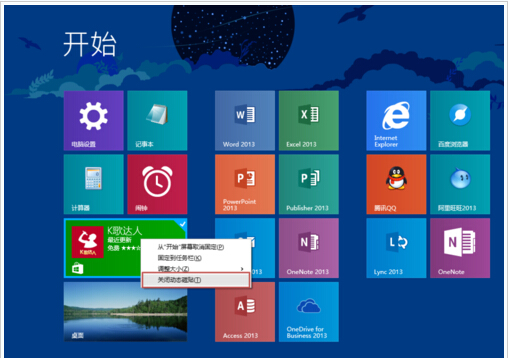
8、磁贴组命名:在“开始”屏幕空白区域右击,然后单击单击“命名组”。
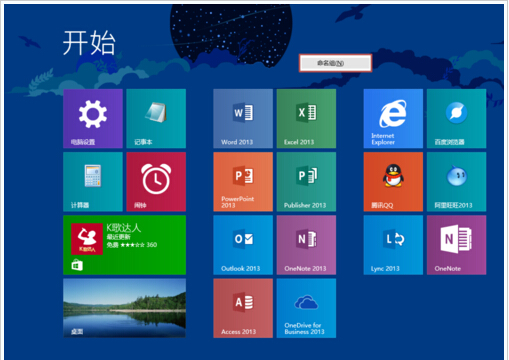
9、给磁贴组输入名称。
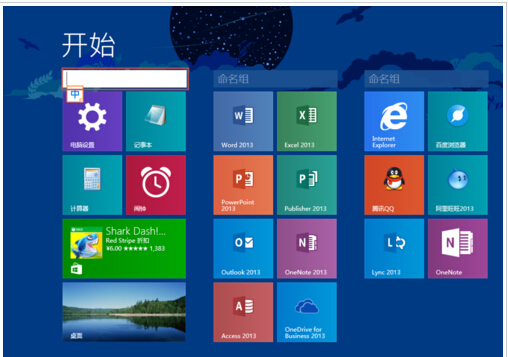
10、现在看看效果吧,如下图所示。
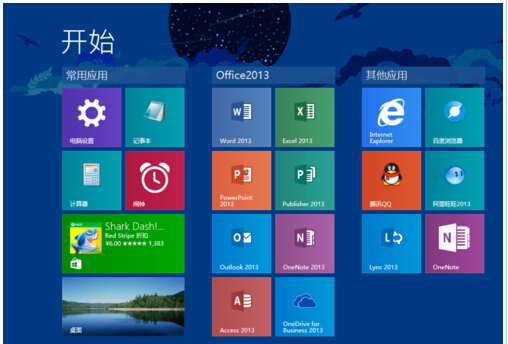
通过一系列的添加、删减、位置调整,以及应用分类之后,Windows8.1系统开始屏幕的磁贴布局看起来是不是更加的完美了呢,快来整整你的开始屏幕磁贴布局吧。

微软推出的Windows系统基本是要收费的,用户需要通过激活才能正常使用。Win8系统下,有用户查看了计算机属性,提示你的windows许可证即将过期,你需要从电脑设置中激活windows。

我们可以手动操作让软件可以开机自启动,只要找到启动项文件夹将快捷方式复制进去便可以了。阅读下文了解Win10系统设置某软件为开机启动的方法。

酷狗音乐音乐拥有海量的音乐资源,受到了很多网友的喜欢。当然,一些朋友在使用酷狗音乐的时候,也是会碰到各种各样的问题。当碰到解决不了问题的时候,我们可以联系酷狗音乐

Win10怎么合并磁盘分区?在首次安装系统时我们需要对硬盘进行分区,但是在系统正常使用时也是可以对硬盘进行合并等操作的,下面就教大家Win10怎么合并磁盘分区。